Помилка Roomba 14: як виправити за лічені секунди

Зміст
Мій друг купив Roomba за моєю рекомендацією, тому що в його щільному графіку не вистачало часу на прибирання будинку.
Він вважав робота зручним, оскільки міг встановити розклад і спостерігати, як Roomba прибирає його будинок.
Я сказав йому, що якщо у нього коли-небудь виникнуть проблеми зі своїм Roomba, він може звернутися до мене за допомогою, тому що я маю великий досвід роботи з Roombas.
Він прийняв пораду близько до серця, тому що зателефонував мені через кілька місяців після того, як отримав свій Roomba, і сказав, що він поводиться дивно, і йому потрібно, щоб я перевірив його.
Я негайно підійшов і побачив, що Roomba дійсно перестав працювати належним чином і показував помилку 14.
Щоб дізнатися більше про те, що сталося з його Roomba, що це за помилка 14 і як її виправити, я зайшов на сторінки підтримки iRobot і перегорнув сторінки і сторінки інструкцій.
За допомогою обширної документації iRobot та кількох людей на форумах користувачів Roomba я вирішив проблему для мого друга.
Посібник, який ви незабаром прочитаєте, було створено за допомогою цього дослідження та невеликої кількості спроб і помилок з мого боку, щоб ви могли спробувати виправити помилку 14 самостійно.
Помилка 14 на вашому Roomba означає, що контейнер для збору пилу потрібно перевстановити. Якщо контейнер був встановлений правильно, очистіть Roomba від пилу і бруду або спробуйте перезапустити або скинути налаштування робота.
Я також детально описав, як можна скинути налаштування і перезапустити Roomba, а також як можна скинути акумулятор Roomba і відновити втрачені цикли заряду.
Що означає помилка 14 на моєму Roomba?

Помилка 14 на Roomba зазвичай означає, що виникла проблема, пов'язана з тим, що Roomba не зміг визначити, чи встановлено смітник.
Roomba або не зміг виявити правильно встановлений смітник, або ви встановили його неправильно.
Цей код помилки також може відображатися як Помилка 1-4 у деяких моделях Roomba.
Чому я отримую помилку 14 на моєму Roomba?
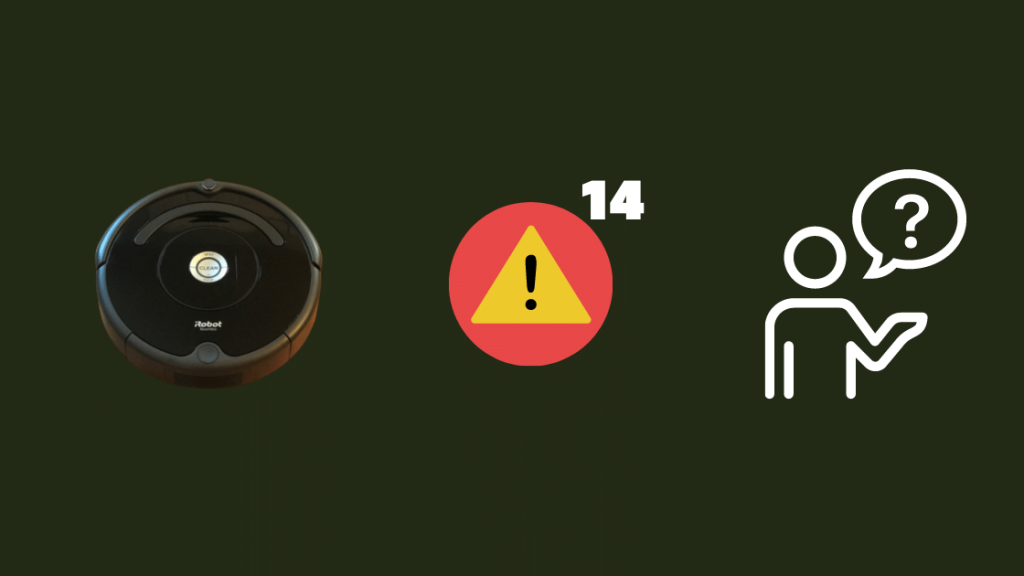
Помилка 14 з'являється, коли Roomba не може виявити правильно встановлений мішок для пилу, що може статися з різних причин.
Ця помилка може свідчити про те, що ви неправильно встановили контейнер для збору пилу на Roomba.
Це також може статися, якщо Roomba неправильно виявляє смітник, навіть якщо ви встановили його правильно.
Помилка може з'явитися, якщо ви давно не прибирали Roomba, оскільки пил і бруд з підлоги можуть накопичуватися на Roomba і заважати Roomba визначати, чи правильно встановлений смітник.
Переінсталюйте кошик
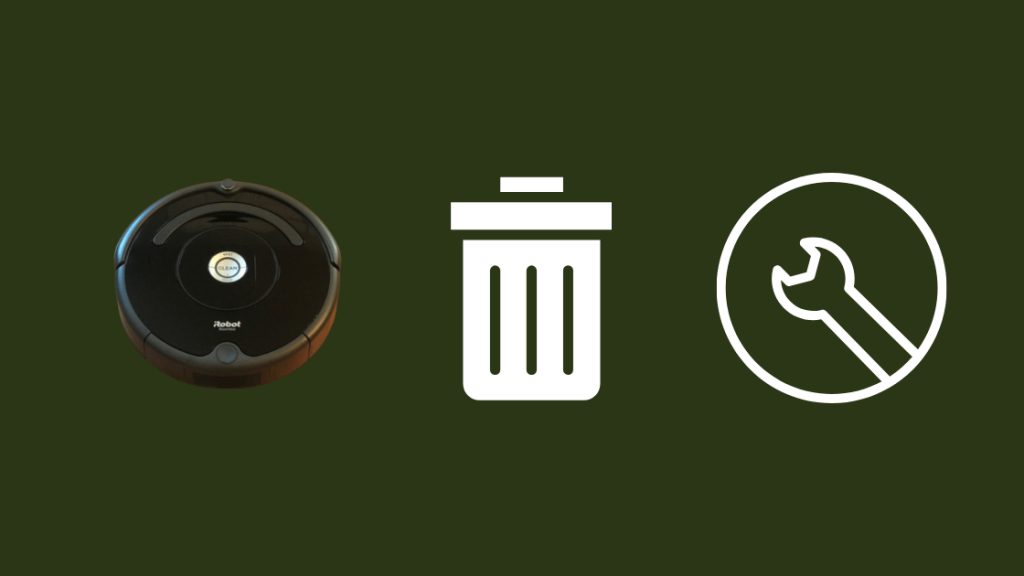
Найпростішим кроком для усунення несправності буде зробити те, що iRobot зазвичай рекомендує для цієї помилки.
Вони радять зняти і знову встановити контейнер для збору пилу, цього разу переконавшись, що він встановлений правильно.
Натисніть кнопку розблокування контейнера і вийміть його.
Це також те, що ви зробите, коли зіткнетеся з помилкою сміттєвого кошика Roomba.
Обережно встановіть його назад і переконайтеся, що він вставлений належним чином.
Перевірте, чи не пошкоджений смітник, і замініть його на нову оригінальну деталь, яку можна придбати на store.irobot.com.
Дивіться також: Що таке помилка Xfinity RDK-03036: як виправити за лічені хвилиниПісля встановлення контейнера натисніть кнопку Clean на Roomba і перевірте, чи не з'явиться знову помилка 14.
Почистіть Roomba
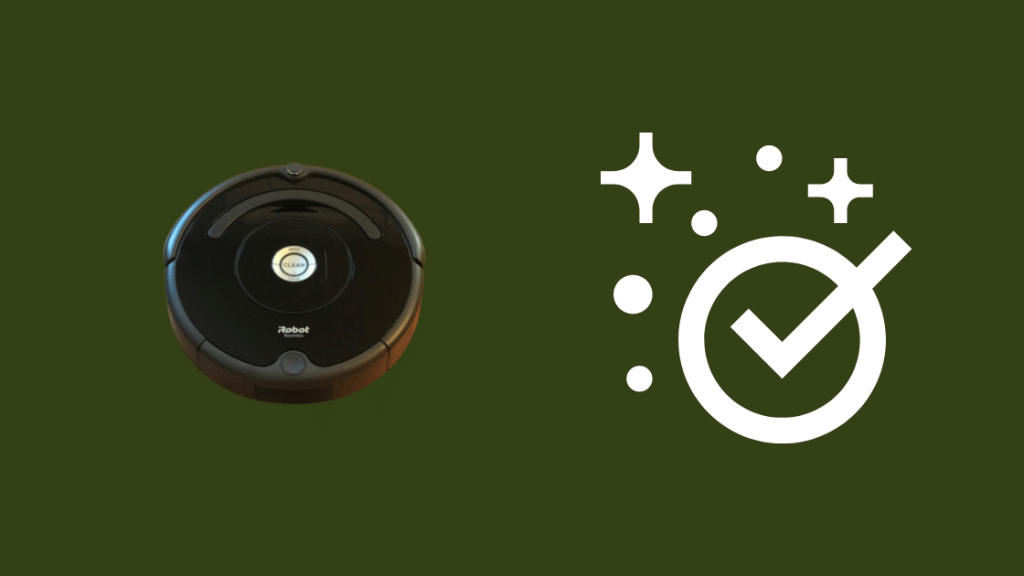
Очищення Roomba може допомогти у вирішенні проблем з виявленням і усунути помилку 14.
Щоб почистити Roomba:
- Вимкніть Roomba і переверніть його.
- Відкрутіть нижню частину Roomba біля сміттєзбірника і зніміть пластикову панель.
- Очистіть внутрішні частини Roomba за допомогою балончика зі стисненим повітрям. Ви також можете використовувати ватяні палички, щоб дістатися до важкодоступних місць.
- Зберіть панель і прикрутіть все назад.
Запустіть Roomba за розкладом і перевірте, чи не зникає помилка 14.
Встановіть акумулятор на місце
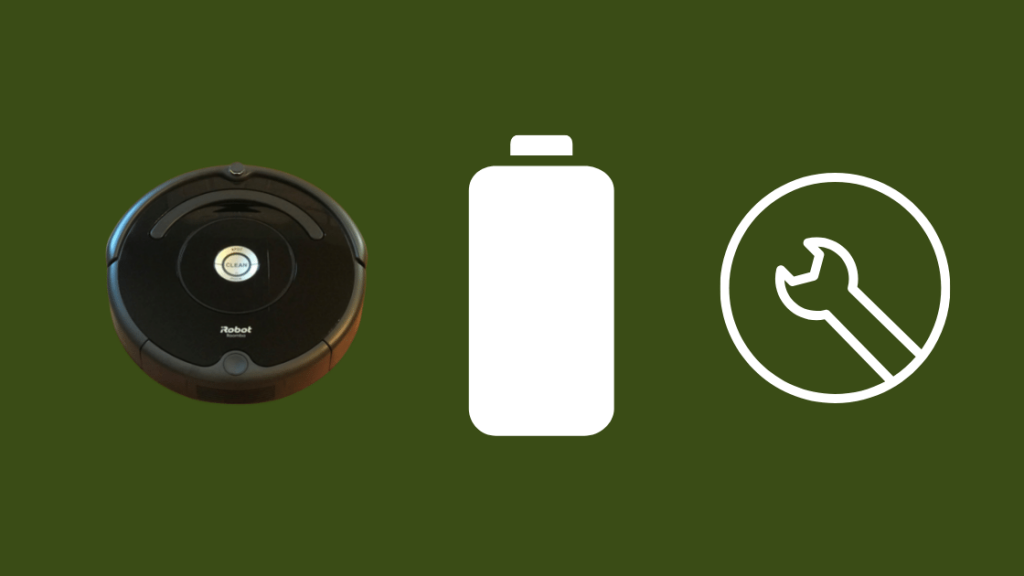
Перевстановлення акумулятора вашого Roomba діє як м'яке перезавантаження і може допомогти вирішити тимчасові проблеми з роботою Roomba.
Це досить легко зробити і не займе у вас більше п'яти хвилин.
Перевстановити батарею:
- Переверніть Roomba на спину.
- Відкрутіть усі гвинти, включаючи гвинт на щітці, що обертається.
- Зніміть нижню кришку.
- Підніміть два виступи на акумуляторі, щоб вийняти його.
- Зачекайте принаймні 10-15 секунд і вставте батарею назад.
- Зберіть все назад, повторюючи свої кроки.
Після того, як ви все закрили, переверніть Roomba на правильний бік і дозвольте йому виконати процедуру прибирання.
Перевірте, чи не виникне знову помилка 14.
Перезарядка акумулятора
Roombas мають зручну функцію перезавантаження акумулятора, яка не лише усуває тимчасові проблеми з вашим Roomba, але й може відновити деякі втрачені цикли заряду акумулятора.
Щоб скинути батарею на вашому Серії 500 або 600 Румбас:
- Натисніть кнопку "Очистити".
- Натисніть і утримуйте кнопки Spot і Dock щонайменше 15 секунд і відпустіть їх, коли пролунає звуковий сигнал.
- Залиште Roomba на зарядній док-станції приблизно на 10 годин або поки кнопка Clean не стане зеленою.
Щоб зробити це за допомогою 700 серія Roomba:
- Підключіть Roomba до зарядної док-станції або зарядного кабелю.
- Натисніть і утримуйте кнопку Clean не менше 10 секунд і відпустіть її, коли на дисплеї з'явиться напис "r5t", щоб почути звуковий сигнал.
- Залиште Roomba заряджатися приблизно на 15 годин.
Дозвольте Roomba запустити свій розклад і подивіться, чи не з'явиться знову помилка 14.
Перезапустіть Roomba
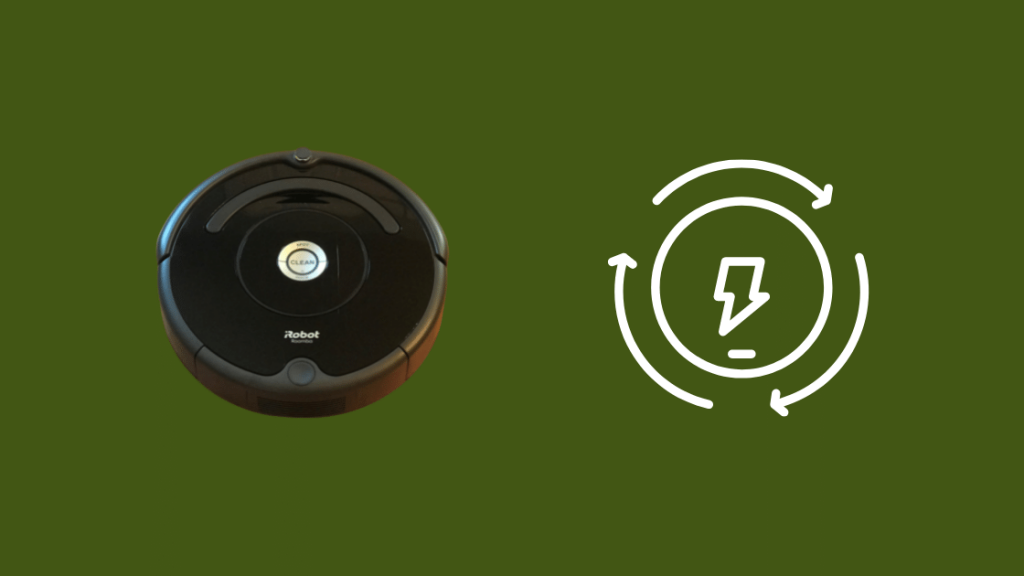
Перезавантаження також може допомогти з помилкою 14, якщо це була тимчасова помилка у програмному забезпеченні.
Дивіться також: Пояснюємо, який канал показує Йеллоустоун на DISH: пояснюємоРізні моделі Roomba мають різні способи перезапуску, тому переконайтеся, що ви виконуєте кроки для вашої моделі.
Щоб перезапустити Серія s Roomba:
- Натисніть і утримуйте кнопку "Очищення" щонайменше 20 секунд і відпустіть її, коли біле світлодіодне кільце навколо кришки кошика почне обертатися за годинниковою стрілкою.
- Зачекайте кілька хвилин, поки Roomba знову увімкнеться.
- Коли білий індикатор згасне, перезапуск буде завершено.
Щоб перезапустити Серія i Робот-пилосос.
- Натисніть і утримуйте кнопку Clean щонайменше 20 секунд і відпустіть її, коли білий індикатор навколо кнопки почне обертатися за годинниковою стрілкою.
- Зачекайте кілька хвилин, поки Roomba знову увімкнеться.
- Коли білий індикатор згасне, перезапуск буде завершено.
Щоб перезапустити 700 , 800 або 900 Серіал "Робот-пилосос":
- Натисніть і утримуйте кнопку Clean близько 10 секунд, а потім відпустіть її, коли почуєте звуковий сигнал.
- Після цього Roomba перезавантажиться.
Після перезавантаження Roomba дайте йому виконати свій розклад і перевірте, чи не з'явиться помилка знову.
Перезавантажте Roomba
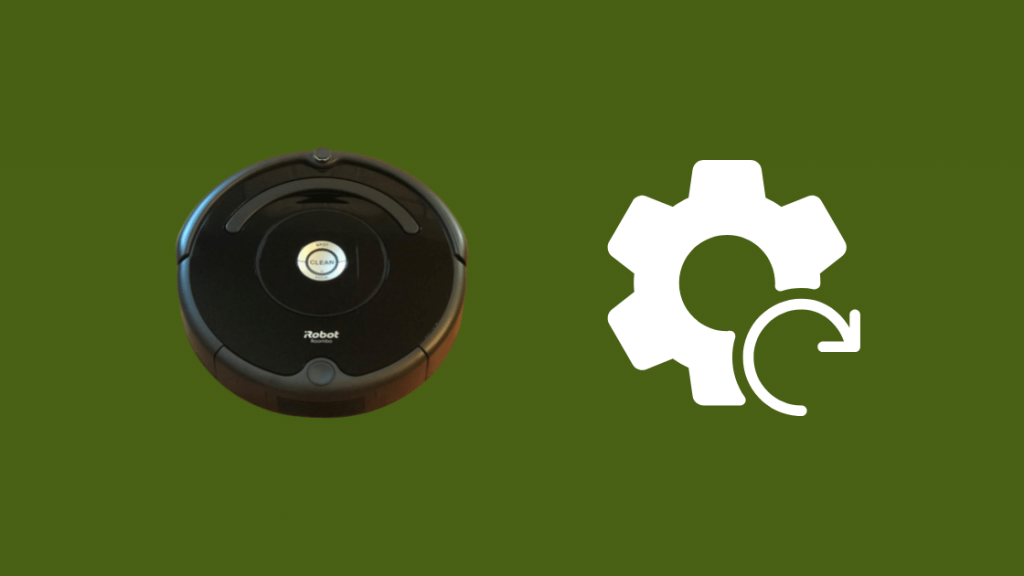
Якщо очищення або перезапуск Roomba не допомогли, спробуйте виконати скидання до заводських налаштувань.
По-перше, переконайтеся, що ви підключили Roomba до програми iRobot Home на вашому телефоні.
Щоб перезавантажити Roomba:
- Перейдіть на сторінку Налаштування Скидання до заводських налаштувань у застосунку iRobot Home.
- Підтвердіть запит.
- Після того, як ви приймете запит, Roomba почне процедуру скидання до заводських налаштувань, тому дайте йому завершити її.
Коли скидання завершиться, і Roomba зможе знову почати працювати, спробуйте запустити цикл прибирання і перевірте, чи не зникає помилка 14.
Зверніться до служби підтримки
Якщо у вас все ще виникають проблеми з помилкою 14, і жоден з цих кроків не допоміг вам усунути несправність, зверніться до служби підтримки iRobot.
Вони можуть дати вам більше порад з усунення несправностей, більш персоналізованих для вашого Roomba.
Вони також можуть зробити більш обґрунтований дзвінок про те, чи потрібно віддати робота в сервіс.
Заключні думки
Після розбирання робота і повторного встановлення контейнера переконайтеся, що він все ще може заряджатися.
Люди в Інтернеті повідомляли, що після заміни або перевстановлення акумулятора на їхніх Roomba з'являлася помилка зарядки 1 під креативною назвою "Charging error 1".
Якщо ви коли-небудь зіткнетеся з цією проблемою, переконайтеся, що батарея була встановлена правильно.
Для вирішення інших проблем із зарядкою, з якими може зіткнутися Roomba, спробуйте почистити контакти зарядки акумулятора спиртом, щоб видалити пил і бруд, які могли там накопичитися.
Поширені запитання
Чому мій Roomba їде назад?
Причиною того, що ваш Roomba їде назад, іноді може бути заблоковане або заклинене переднє колесо.
Коли колесо заклинює в прямому напрямку, Roomba думає, що не може рухатися вперед через якусь перешкоду, і намагається повернутися назад, щоб усунути цю перешкоду.
Що означає, коли Roomba блимає чистим?
Коли кнопка Clean на вашому Roomba блимає, коли він знаходиться на домашній базі, це означає, що він оновлює своє програмне забезпечення.
Як довго я повинен залишати Roomba працювати?
iRobot рекомендує запускати Roomba на весь цикл прибирання відповідно до встановленого вами розкладу, що може зайняти до 20-40 хвилин, оскільки це залежить від розміру вашого будинку.
Чи запам'ятовує Roomba ваш будинок?
Roombas використовує свої вдосконалені датчики на передній панелі робота, щоб вивчити план вашого будинку і скласти його карту.
Потім Roomba використовує цю карту, щоб прибирати ваш будинок за встановленим вами розкладом.

